
Node.js – это среда выполнения JavaScript, работающая вне браузера, построенная на движке V8 от Google. Она используется для создания серверных приложений, API, инструментов командной строки и даже целых веб-серверов. С 2009 года Node.js стал основой для множества высоконагруженных проектов, таких как Netflix, LinkedIn и PayPal. Освоение Node.js открывает доступ к полному циклу разработки на одном языке – JavaScript.
Для старта необходимо установить последнюю LTS-версию Node.js с официального сайта nodejs.org. Она стабильна и совместима с большинством библиотек. После установки убедитесь в работоспособности, выполнив в терминале команды node -v и npm -v – они отобразят версии Node.js и менеджера пакетов NPM соответственно.
Первым шагом в изучении должно стать понимание основ модульной системы CommonJS, асинхронности и событийного цикла. Рекомендуется изучить встроенные модули, такие как fs (работа с файлами), http (создание серверов) и path (управление путями к файлам). Это фундаментальные инструменты, без которых невозможно эффективно работать в Node.js.
Создайте небольшой проект – например, REST API с использованием встроенного модуля http. Это позволит на практике закрепить знания о маршрутизации, работе с запросами и ответами. Не подключайте фреймворки вроде Express до тех пор, пока не разберётесь в базовой архитектуре Node.js.
Рекомендуемые ресурсы: официальная документация Node.js, интерактивные курсы вроде nodeschool.io, а также репозитории на GitHub с минималистичными проектами. Практика и чтение исходного кода других разработчиков – ключ к быстрому росту.
С чего начать: установка Node.js и настройка окружения
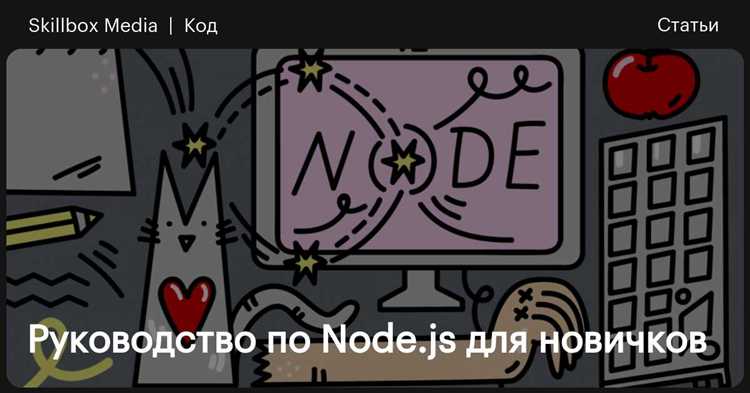
Скачайте последнюю LTS-версию Node.js с официального сайта nodejs.org. Версия LTS (Long-Term Support) стабильнее и предпочтительнее для большинства проектов. Выберите установщик для своей операционной системы: Windows, macOS или дистрибутив Linux.
- На Windows – используйте `.msi`-установщик. После установки перезапустите терминал, чтобы обновились переменные среды.
- На macOS – рекомендуется использовать Homebrew:
brew install node. - На Linux – для Ubuntu/Debian выполните:
curl -fsSL https://deb.nodesource.com/setup_lts.x | sudo -E bash -sudo apt-get install -y nodejs
Проверьте установку:
node -v– версия Node.jsnpm -v– версия пакетного менеджера npm
Для изоляции проектов установите nvm (Node Version Manager). Это особенно важно, если требуется несколько версий Node.js:
- macOS/Linux:
curl -o- https://raw.githubusercontent.com/nvm-sh/nvm/v0.39.5/install.sh | bash - Windows: используйте nvm-windows
После установки nvm используйте:
nvm install --lts– установка последней LTS-версииnvm use --lts– активация этой версии
Создайте рабочую папку, инициализируйте проект:
mkdir my-node-app && cd my-node-appnpm init -y– создастpackage.json
Для удобной разработки установите глобально nodemon:
npm install -g nodemon
Редактор: Visual Studio Code. Установите расширения:
- ESLint – для анализа кода
- Prettier – автоформатирование
- npm Intellisense – автодополнение импортов
Базовая настройка завершена. Проект готов к запуску первого скрипта.
Как использовать npm для управления зависимостями проекта
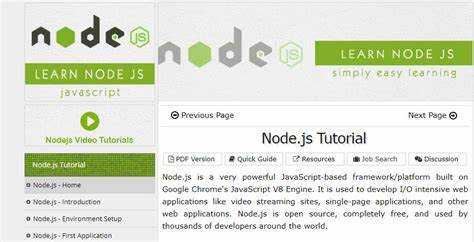
После установки Node.js доступна утилита npm – она позволяет добавлять, обновлять и удалять зависимости проекта. Чтобы инициализировать проект, необходимо выполнить команду npm init -y, которая создаст файл package.json с базовой конфигурацией.
Добавление зависимостей происходит через npm install <имя-пакета>. Все пакеты сохраняются в директории node_modules, а их список – в package.json. Для добавления библиотеки только для разработки используется флаг --save-dev, например: npm install eslint --save-dev.
Для обновления всех пакетов до последних допустимых версий можно использовать npm update. Чтобы обновить конкретный пакет, указывается его имя: npm update <имя-пакета>.
Удаление выполняется через npm uninstall <имя-пакета>. После удаления пакет исчезает как из node_modules, так и из package.json.
Файл package-lock.json фиксирует точные версии установленных библиотек и обеспечивает консистентность зависимостей между разными окружениями. Не следует редактировать его вручную.
Чтобы избежать засорения репозитория, в .gitignore необходимо добавить node_modules, так как все зависимости можно восстановить из package.json и package-lock.json с помощью npm install.
Создание первого скрипта: запуск и отладка на практике

Установите Node.js с официального сайта – выберите LTS-версию. После установки проверьте доступность в терминале: выполните node -v и npm -v.
Создайте новый каталог проекта, перейдите в него через терминал и создайте файл app.js. Введите следующий код:
console.log('Привет, Node.js!');
Запустите скрипт командой node app.js. Если всё сделано правильно, в консоли отобразится сообщение.
Для отладки установите Visual Studio Code. Откройте папку проекта, нажмите F5, выберите среду «Node.js», и в launch.json настройте путь к файлу:
{
"type": "node",
"request": "launch",
"name": "Запуск app.js",
"program": "${workspaceFolder}/app.js"
}
Установите точку останова, кликнув слева от нужной строки. Повторный запуск отладчика позволит по шагам анализировать выполнение. Вкладка «DEBUG CONSOLE» покажет значения переменных и сообщения.
Если скрипт работает нестабильно, начните с проверки синтаксиса. Команда node --check app.js выявит базовые ошибки до выполнения.
Для диагностики сложных случаев добавьте флаг --inspect: node --inspect app.js. Это откроет доступ к DevTools Chrome, где можно установить точки останова и отслеживать выполнение в браузере.
Регулярно сохраняйте изменения и проверяйте результат через терминал. Это закрепит понимание механики работы Node.js и ускорит обнаружение ошибок.
Что такое модули в Node.js и как ими пользоваться

- Локальные модули создаются вручную. Это обычные JavaScript-файлы, в которых экспортируется логика:
// math.js function sum(a, b) { return a + b; } module.exports = { sum };// app.js const math = require('./math'); console.log(math.sum(2, 3)); // 5 - Встроенные модули идут в комплекте с Node.js. Примеры:
fs(работа с файлами),path(операции с путями),http(создание серверов).const fs = require('fs'); fs.writeFileSync('file.txt', 'Пример'); - Модули из npm устанавливаются через команду
npm installи подключаются по имени:npm install axiosconst axios = require('axios'); axios.get('https://api.example.com').then(response => console.log(response.data));
- Избегай циклических зависимостей. Структурируй код так, чтобы модули не вызывали друг друга по кругу.
- Используй
module.exportsдля экспорта одной сущности иexportsдля экспорта нескольких. - Организуй модули по папкам:
controllers,services,routes. - Следи за именами файлов:
math.jsлучше, чемutil1.js.
Понимание модульной системы критично для масштабируемости проекта. Каждый модуль должен решать одну задачу и иметь чётко определённые входы и выходы.
Работа с файловой системой: чтение, запись и работа с путями
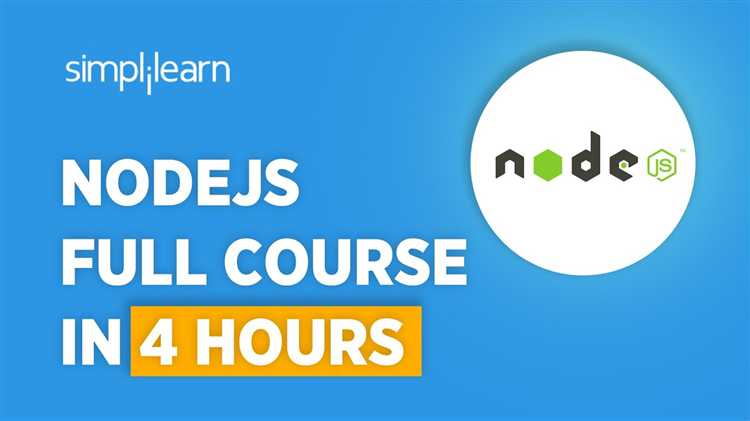
Для работы с файлами в Node.js используется модуль fs, входящий в стандартную библиотеку. Он предоставляет синхронные и асинхронные методы для чтения, записи, удаления и изменения файлов и директорий.
Чтение содержимого файла выполняется с помощью fs.readFile или fs.readFileSync. Первый – асинхронный и требует колбэк или использование async/await с промисом:
const fs = require('fs').promises;
async function readFileContent(path) {
try {
const data = await fs.readFile(path, 'utf8');
console.log(data);
} catch (err) {
console.error('Ошибка чтения:', err.message);
}
}
Для записи используется fs.writeFile (перезаписывает файл) или fs.appendFile (добавляет в конец):
await fs.writeFile('log.txt', 'Первая строка\n');
await fs.appendFile('log.txt', 'Вторая строка\n');
Перед записью желательно проверять, существует ли файл или директория. Для этого можно использовать fs.access:
try {
await fs.access('log.txt');
console.log('Файл существует');
} catch {
console.log('Файл не найден');
}
Для создания директорий используйте fs.mkdir с опцией { recursive: true }, чтобы избежать ошибок при вложенных путях:
await fs.mkdir('logs/archive', { recursive: true });
Модуль path позволяет надёжно формировать пути между папками и файлами, независимо от ОС:
const path = require('path');
const fullPath = path.join(__dirname, 'data', 'input.txt');
const parsed = path.parse(fullPath);
console.log(parsed.base); // имя файла
Используйте path.resolve для получения абсолютного пути и path.extname для определения расширения:
const ext = path.extname('report.pdf'); // .pdf
Избегайте жёстко заданных путей. Вместо этого используйте __dirname и path.join для построения путей, чтобы обеспечить кроссплатформенность.
Создание простого HTTP-сервера без сторонних библиотек

Node.js предоставляет встроенный модуль http, который позволяет создавать HTTP-серверы без необходимости использовать сторонние библиотеки. Это отличный способ начать изучение серверного программирования на Node.js, поскольку весь функционал доступен прямо из коробки.
Для того чтобы создать базовый сервер, достаточно несколько строк кода. Начнем с импорта модуля http и создания сервера:
const http = require('http');
const server = http.createServer((req, res) => {
res.statusCode = 200;
res.setHeader('Content-Type', 'text/plain');
res.end('Привет, мир!');
});
server.listen(3000, '127.0.0.1', () => {
console.log('Сервер работает на порту 3000');
});Этот код создает сервер, который слушает порт 3000 на локальном адресе 127.0.0.1. При обращении к серверу с любым запросом, он вернет ответ с текстом «Привет, мир!».
Объяснение работы:
- http.createServer() – создает новый HTTP-сервер, принимающий два параметра: объект запроса (req) и объект ответа (res).
- res.statusCode – устанавливает HTTP-статус код. В данном случае 200, что означает успешный запрос.
- res.setHeader() – задает заголовки для ответа. В примере указывается, что контент будет в текстовом формате text/plain.
- res.end() – завершает ответ, отправляя клиенту тело ответа.
- server.listen() – запускает сервер, который слушает указанный порт (3000) и адрес (127.0.0.1).
Для тестирования сервера откройте браузер и введите адрес http://127.0.0.1:3000. Вы увидите сообщение «Привет, мир!».
Такой сервер может быть полезен для отладки или создания небольших проектов, где нет необходимости в сложных внешних библиотеках. Важно понимать, что этот пример минимален и не включает обработку различных HTTP-методов или сложной логики, но это хорошее начало для освоения работы с HTTP-серверами в Node.js.
Вопрос-ответ:
С чего начать изучение Node.js с нуля?
Для начала стоит понять, что Node.js – это среда для выполнения JavaScript на сервере, а не просто библиотека. Рекомендуется изучить основы JavaScript, так как это основа работы с Node.js. После этого можно приступать к изучению самого Node.js, его модулей и работы с сервером. Хорошим первым шагом будет установка Node.js и запуск простого веб-сервера. Простой пример: создание HTTP-сервера с использованием встроенного модуля http. Также стоит изучить работу с пакетным менеджером npm для установки библиотек и зависимостей.
Нужно ли знать JavaScript перед тем, как учить Node.js?
Да, знание JavaScript критически важно. Node.js использует JavaScript для написания серверных приложений, поэтому умение работать с этим языком программирования – необходимое условие. Рекомендуется иметь хотя бы базовые знания синтаксиса JavaScript, работы с функциями, объектами и массивами. Важно также понимать концепции асинхронности и работы с событиями, так как они играют большую роль в Node.js.
Какие ресурсы и учебники лучше всего использовать для изучения Node.js с нуля?
Для начала можно изучать бесплатные онлайн-курсы и руководства. Один из популярных ресурсов – это официальная документация Node.js. Она предоставляет подробные примеры и объяснения. Также стоит обратить внимание на платформы, как Codecademy, freeCodeCamp, или видеоуроки на YouTube. Книги тоже могут быть полезными, например, «Node.js. Операции с файлами и сервер» или «Программирование на Node.js» от О’Рейли.
Какие основные темы нужно изучить, чтобы стать уверенным пользователем Node.js?
Основными темами для изучения являются: 1) Основы работы с модулями и npm (менеджер пакетов Node.js). 2) Работа с асинхронными операциями и событиями, использование callback-функций, promises, async/await. 3) Создание HTTP-серверов и обработка запросов с помощью встроенных модулей (например, http, fs). 4) Подключение к базам данных (например, MongoDB, MySQL). 5) Знание работы с фреймворками для Node.js, такими как Express, который значительно ускоряет процесс разработки веб-приложений.
Сколько времени потребуется, чтобы научиться работать с Node.js?
Время, необходимое для изучения Node.js, зависит от вашего фона в программировании и времени, которое вы готовы посвятить учебе. Если вы уже знакомы с JavaScript, то для освоения основных возможностей Node.js может потребоваться от нескольких недель до месяца интенсивного обучения. Если вы новичок в программировании, то путь будет дольше, и может занять несколько месяцев. Главное — это регулярная практика и работа над реальными проектами, чтобы закрепить теорию на практике.
С чего начать изучение Node.js с нуля?
Первый шаг — это знакомство с основами JavaScript, так как Node.js работает на этой технологии. После того как у вас будет уверенное понимание JavaScript, можно переходить к Node.js. Начните с установки Node.js и npm (менеджера пакетов). Затем изучите основы работы с сервером: создание простого веб-сервера, обработка HTTP-запросов. Хорошо помогает работа с документацией Node.js и пробование различных примеров кода. Также важно понять работу с модулями и пакетами в Node.js для улучшения продуктивности разработки.






